
أصدرت شركة Apple نظام التشغيل macOS Sonoma للجمهور يوم الثلاثاء، ويجلب التحديث عددًا من الميزات الجديدة – بما في ذلك بعض الميزات الصغيرة. أحد الأشياء التي ربما لاحظها المستخدمون بعد تثبيت التحديث هو أن خيار “النقر فوق خلفية الشاشة للكشف عن سطح المكتب” الجديد ممكّن افتراضيًا، وكما يوحي الاسم، فإنه يخفي جميع النوافذ عند النقر فوق خلفية الشاشة.
إذا كنت منزعجًا من هذه الميزة الجديدة، فلا تقلق، فهناك طريقة لإيقاف تشغيلها.
أوقف جهاز Mac الخاص بك من إظهار سطح المكتب عند النقر فوق خلفية الشاشة
يحتوي نظام macOS دائمًا على اختصارات لعرض سطح المكتب بسرعة حتى تتمكن من الوصول بسهولة إلى ملفاتك أو عرض ورق الحائط الجميل (ويأتي macOS Sonoma مزودًا بخلفيات جديدة وجميلة). على سبيل المثال، يمكنك الضغط على مفاتيح Command + F3 على لوحة المفاتيح أو استخدام إيماءة على لوحة التتبع للكشف عن سطح المكتب الخاص بك عندما تكون هناك نوافذ على الشاشة.
ولكن لتسهيل الأمور على بعض المستخدمين، يتيح لك macOS Sonoma الكشف عن سطح المكتب بنقرة بسيطة على أي جزء من ورق الحائط الخاص بك. ومع ذلك، بعض الأشخاص لا يحبون هذه الميزة ويستخدمونها طوال الوقت، الأمر الذي قد يكون مزعجًا للغاية.
إذا كان هذا ينطبق عليك، فإليك كيفية تعطيل “النقر فوق خلفية الشاشة للكشف عن سطح المكتب” على نظام التشغيل MacOS:
- افتح تطبيق إعدادات النظام
- انقر فوق قائمة سطح المكتب والإرساء
- ابحث عن خيار “انقر فوق خلفية الشاشة للكشف عن سطح المكتب”.
- انقر فوق “دائمًا” وحدد “فقط في مدير الحالة”.
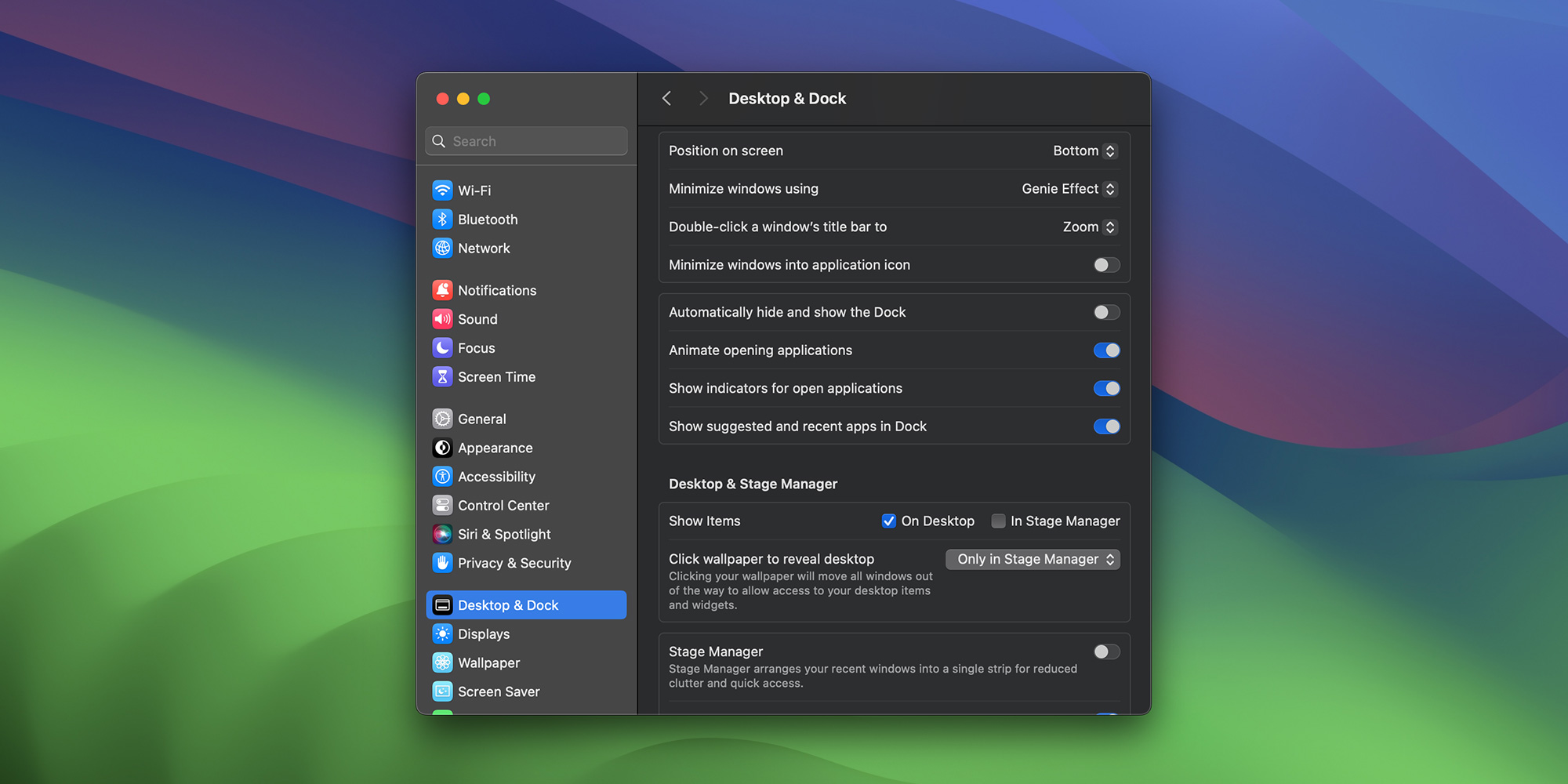
بعد اتباع هذه الخطوات، لن يقوم جهاز Mac الخاص بك بعرض سطح المكتب عند النقر فوق خلفية الشاشة، باستثناء مدير المسرح لديه
هل أزعجتك هذه الميزة؟ واسمحوا لنا أن نعرف في قسم التعليقات أدناه.
اقرأ أكثر

“مهووس البيرة. النينجا الشرير لثقافة البوب. عالم القهوة في الحياة. مدرس محترف للإنترنت. مدرس اللحوم.”


